시작하기
이 명확하고 종합적인 튜토리얼은 페이지에 완전한 기능의 Kanban을 구현하기 위해 거쳐야 할 단계들을 안내합니다.
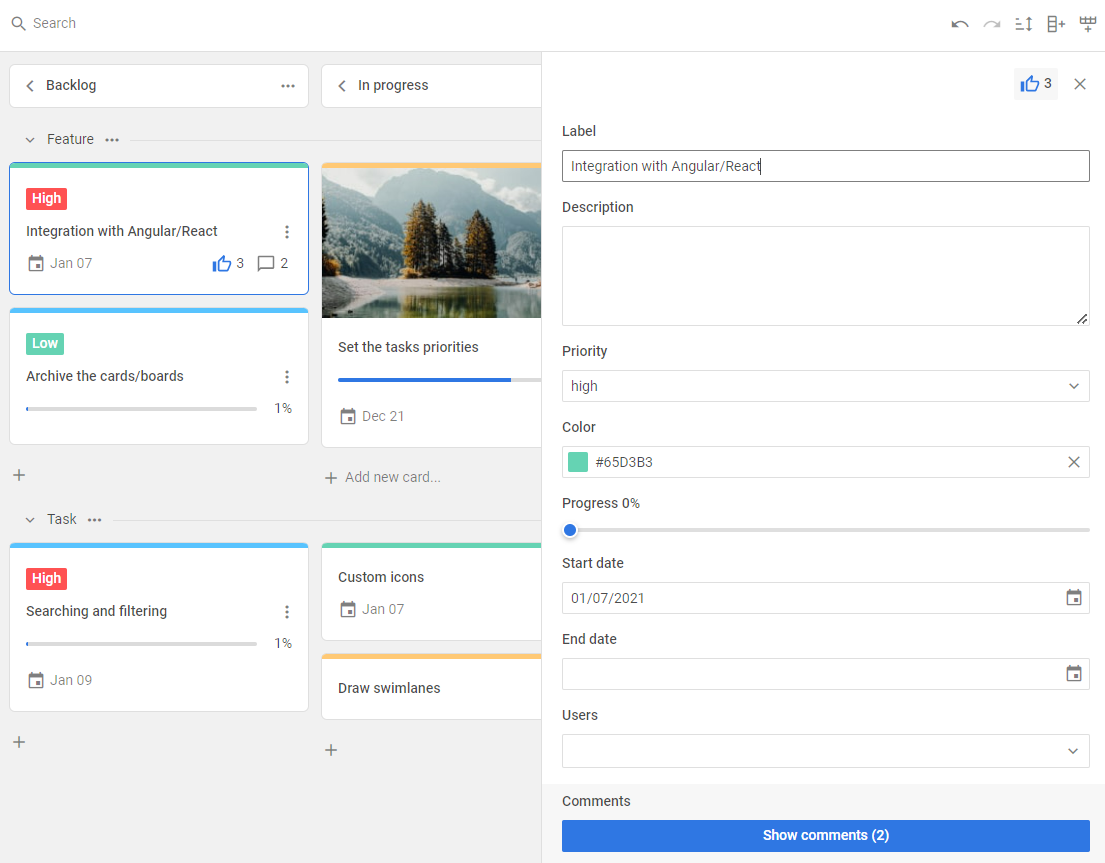
1단계. 소스 파일 포함하기
먼저 index.html이라는 HTML 파일을 생성하세요. 그런 다음 생성한 파일에 Kanban 소스 파일을 포함합니다.
필수 파일은 두 가지입니다:
- Kanban의 JS 파일
- Kanban의 CSS 파일
<!DOCTYPE html>
<html>
<head>
<title>How to Start with Kanban</title>
<script src="./dist/kanban.js"></script>
<link href="./dist/kanban.css" rel="stylesheet">
</head>
<body>
<script>
// your code will be here
</script>
</body>
</html>
npm 또는 yarn을 통한 Kanban 설치
yarn 또는 npm 패키지 관리자를 사용하여 JavaScript Kanban을 프로젝트에 가져올 수 있습니다.
npm 또는 yarn을 통한 평가판 Kanban 설치
Kanban의 평가판을 사용하려면 trial Kanban package를 다운로드하고 README 파일에 안내된 단계를 따르세요. 평가판 Kanban은 30일 동안만 사용 가능합니다.
npm 또는 yarn을 통한 PRO Kanban 설치
Client's Area에서 npm용 로그인과 비밀번호를 생성하여 DHTMLX의 프라이빗 npm에 직접 접근할 수 있습니다. 자세한 설치 가이드도 그곳에서 확인할 수 있습니다. 프라이빗 npm 접근은 Kanban 라이선스가 활성화된 기간 동안만 제공됩니다.
2단계. Kanban 생성하기
이제 페이지에 Kanban을 추가할 준비가 되었습니다. 먼저 Kanban과 Toolbar를 위한 DIV 컨테이너를 만듭니다. 다음 단계를 따라주세요:
- index.html 파일에 두 개의 DIV 컨테이너를 지정합니다.
- kanban.Kanban 및 kanban.Toolbar 생성자를 사용해 Kanban과 Toolbar를 초기화합니다.
Toolbar는 Kanban 인터페이스의 선택적 요소입니다. Toolbar 없이 Kanban을 만들고 싶다면, 단 하나의 DIV 컨테이너만 지정하고 kanban.Kanban 생성자를 통해 위젯을 초기화하면 됩니다.
생성자는 Kanban과 Toolbar가 배치될 HTML 컨테이너의 ID와 관련 설정 객체를 매개변수로 받습니다.
<!DOCTYPE html>
<html>
<head>
<title>How to Start with Kanban</title>
<script src="./dist/kanban.js"></script>
<link href="./dist/kanban.css" rel="stylesheet">
</head>
<body>
<div id="toolbar"></div>
<div id="root"></div>
<script>
const board = new kanban.Kanban("#root", {
// configuration properties
});
new kanban.Toolbar("#toolbar", {
// configuration properties
});
</script>
</body>
</html>
3단계. Kanban 설정하기
이제 Kanban 컴포넌트가 초기화될 때 적용할 설정 속성을 지정할 수 있습니다.
Kanban을 사용하려면 먼저 cards와 columns(그리고 rows)에 대한 초기 데이터를 제공해야 합니다. 초기 데이터 외에도 cards, editor, toolbar의 외관을 설정할 수 있습니다.
const board = new kanban.Kanban("#root", {
cards,
columns,
rows,
rowKey: "row",
cardShape,
editorShape
});
new kanban.Toolbar("#toolbar", {
api: board.api,
items: [
"search",
"spacer",
"sort",
"addColumn",
"addRow"
]
});
다음 단계
이제 끝입니다. 세 단계만 거치면 시각적으로 워크플로우를 관리할 수 있는 편리한 도구를 갖추게 됩니다. 이제 작업을 시작하거나 JavaScript Kanban의 다양한 기능을 더 탐색해 볼 수 있습니다.